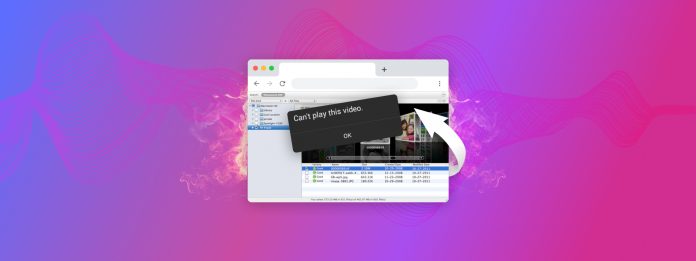
Geçen ay kızımın dördüncü doğum gününü kaydederken, pil aniden bitti (hala %3 kalmıştı!!!). Videoyu cihazımda bulabildim, ancak oynatmayı denediğimde dehşete düştüm ki başarılı olamadım. Bu olay beni en etkili ücretsiz çevrimiçi video onarım aracını bulma arayışına gönderdi. Sayısız saat süren araştırma ve testlerin ardından, benim yaşadığım bu sıkıntılı süreci sizin yaşamanız gerekmesin diye bulgularımı derledim.
| Araç Adı | Desteklenen Dosya Formatları | Başarıyla Geri Yüklenen Test Dosyaları |
| Clever Online Video Repair | MP4 konteyneri (MP4, MOV, M4V, M4F, M4A, QT) | MP4, MOV |
| Düzelt.video | MP4, MOV, M4V, 3GP, ProRes, RSV, MXF ve daha fazlası | MP4, MOV |
| Restore.Media | MP4, MOV, M4V, M4A, MXF, 3GP, INSV, RSV | MP4, MOV |
| Online Dönüştürücü MP4 Onarma | Sadece MP4 konteyneri | MP4 |
| WebBrowserTools Video Onarımı | FFmpeg tarafından desteklenen tüm formatlar | MOV, MKV |
İçindekiler
En İyi Video Onarım Araçlarını Nasıl Seçtim
Bir çevrimiçi video onarım aracında (elinizdeki videoyu gerçekten onarabilme yeteneğinin yanı sıra) önemli düşündüğünüz şeyler benim önemli düşündüklerimden farklı olabilir. Bu nedenle, şeffaflık ve netlik adına, bu makale için en iyi çevrimiçi video onarım araçlarını nasıl seçtiğimi burada açıklıyorum.
Dikkate Alınan Faktörler
Üst düzey ücretsiz çevrimiçi video onarım çözümleri arayışımda, ağırlıklı olarak aşağıdaki faktörlere odaklandım:
- Etkinlik: Araçların bozuk videoları gerçekten onarma yeteneği çok önemliydi. Bu yüzden her aracı, başarı oranını değerlendirmek için standart bir test metodolojisi kullanarak test ettim (aşağıya bakınız).
- Dosya format desteği: İyi bir dijital video onarım aracı, AVI, MP4 veya MOV gibi en basit olanlar dışında geniş bir video format yelpazesini işleyebilmelidir.
- Dosya boyutu ve dosya sayısı limitleri: Bazı ücretsiz araçlar, yükleyebileceğiniz dosyaların boyutunu sınırlarken veya belirli bir yükleme sayısıyla sınırlar (genellikle 24 saat içinde veya benzeri). Cömert limitlere sahip olanları veya hiç sınırlaması olmayanları tercih ettim.
- İşlem hızı: Ücretsiz çevrimiçi video onarımına olanak tanıyan bir aracın işlem hızı, arkasındaki koda ve kodun çalıştığı sunuculara bağlıdır. Söylemeye gerek yok, sizi bekletmeyen araçlar, uzun zaman alanlardan daha iyidir.
- Gizlilik ve güvenlik: Kişisel videolarınızı çevrimiçi olarak yüklerken, güvenli bir şekilde ele alınmalarını istersiniz. Her aracın gizlilik politikalarını ve güvenlik önlemlerini araştırdım ve dosyalarınızı çok uzun süre saklamayan ya da üçüncü şahıslarla paylaşmayan araçlara ekstra puan verdim.
Eğer “Kullanım kolaylığı ne olacak?” diye düşünüyorsanız, bu listedeki her video onarım aracının, teknolojiyle pek arası olmayan amcamın bile anlayabileceği kadar kullanıcı dostu olduğunu bilmelisiniz. Tüm durumlarda, onarmak istediğiniz dosyayı websitesi üzerine sürükleyip, bir butona tıklayıp ve çevrimiçi ücretsiz video onarım aracının sihrini yapmasına izin vermeniz yeterlidir.
Test Metodolojisi
Her ücretsiz çevrimiçi video onarım aracının gerçek dünya onarım kapasitelerini test etmek için standart bir test metodolojisi geliştirdim.
Öncelikle, giriş bölümünde bahsedilen kızımın doğum günü partisinin bozuk videosunu (MP4 uzantılı H.264 video dosyası) kullandım. Bir araç videoyu onaramadığında, üzerine çizik attım ve bir sonrakine geçtim. Daha sonra bu ilk testi geçenleri üç farklı video dosyası formatına odaklanan üç tur daha test ettim:
- MP4 (H.264 codec): Kızımın doğum günü partisindeki videonun onarımının sadece şans eseri olmadığını doğrulamak için.
- MOV (QuickTime): Çünkü Mac bilgisayarlarda en popüler dosya formatlarından biridir.
- MKV (VP8 codec): Bir kapsayıcı format olup, H.264 kadar yaygın olarak kayıt cihazlarında kullanılmasa da, video akış pazarında önem kazanmıştır.
Dosya uzantısı (örneğin, .mp4, .mov veya .mkv) genellikle kapsayıcı formata atıfta bulunur. Bunu, video ve ses verilerini, altyazılar veya meta veriler gibi diğer bilgileri içeren bir kutu olarak düşünün. MP4, MOV ve MKV kapsayıcı formatlarına örneklerdir.
Bu konteynerin içinde, sıkıştırılmış olan gerçek video ve ses verileri bulunur. H.264 ve VP8, video codec örnekleridir. Video’nun nasıl sıkıştırılıp, oynatılmak üzere deşifre edileceğini belirlerler.
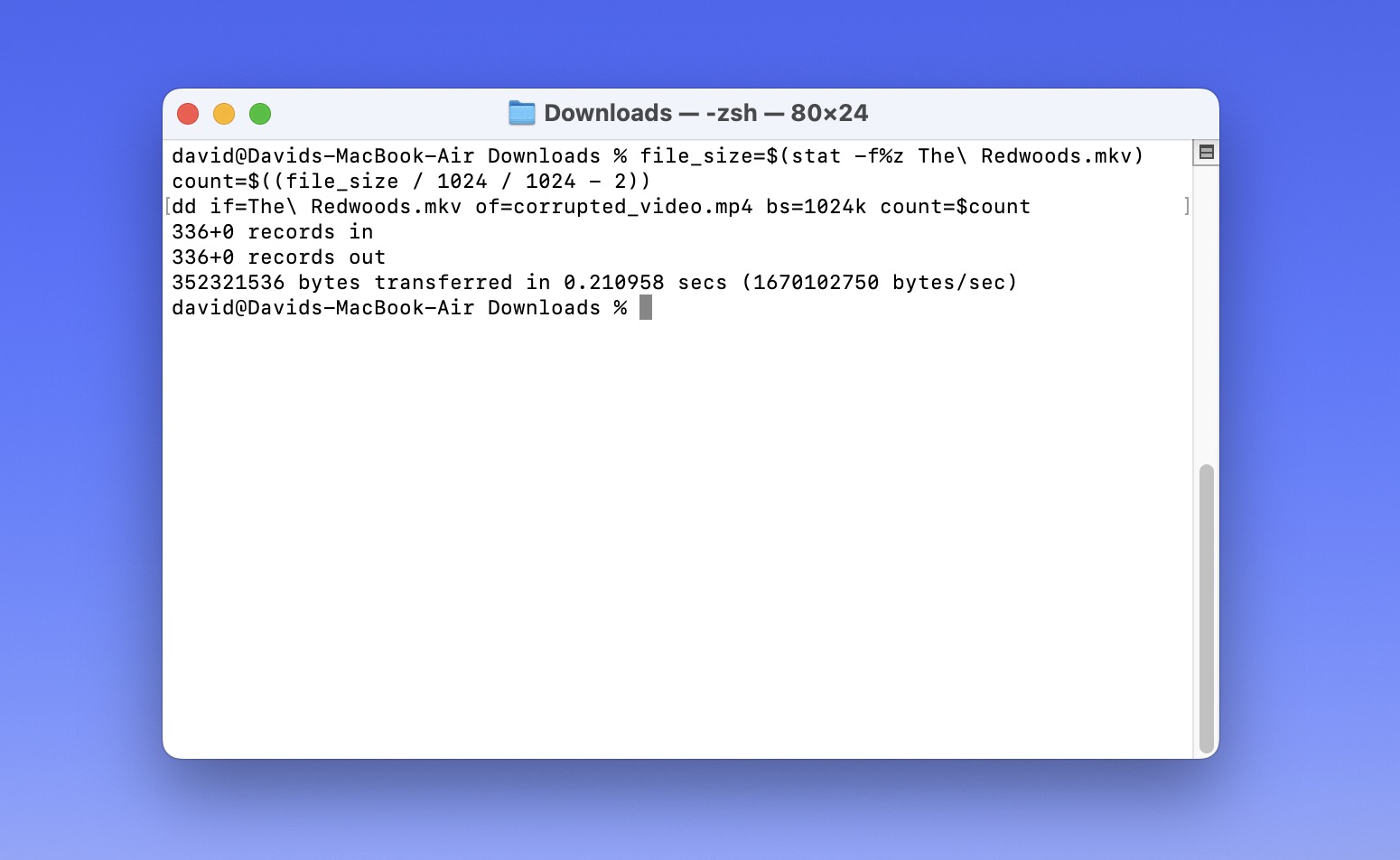
Çalışan bir video dosyasını alarak ve son 2 MB’yi aşağıdaki komutu kullanarak keserek bu test dosyalarını oluşturdum:
dosya_boyutu=$(stat -f%z input_video.mp4) count=$((dosya_boyutu / 1024 / 1024 - 2)) dd if=input_video.mp4 of=corrupted_video.mp4 bs=1024k count=$count
Bu komut, son 2 MB’ı çıkararak kopyalanacak blokların sayısını hesaplamak için macOS’ta bulunan dd aracı‘yı kullanır.
Bu ikinci testin amacı, aracın kayıt sırasında kesintiye uğramış dosyaları güvenilir bir şekilde onarabildiğini doğrulamaktı, bu da kızımın doğum günü videosu gibi gerçek dünya senaryolarını taklit etmektir.
En İyi 5 Ücretsiz Çevrimiçi Video Onarım Aracı
Hadi sonuç veren en iyi 5 ücretsiz çevrimiçi video onarım aracına bir göz atalım. Her aracın güçlü ve zayıf yönlerini ve genel performansını inceleyeceğim.
1. Clever Online Video Repair
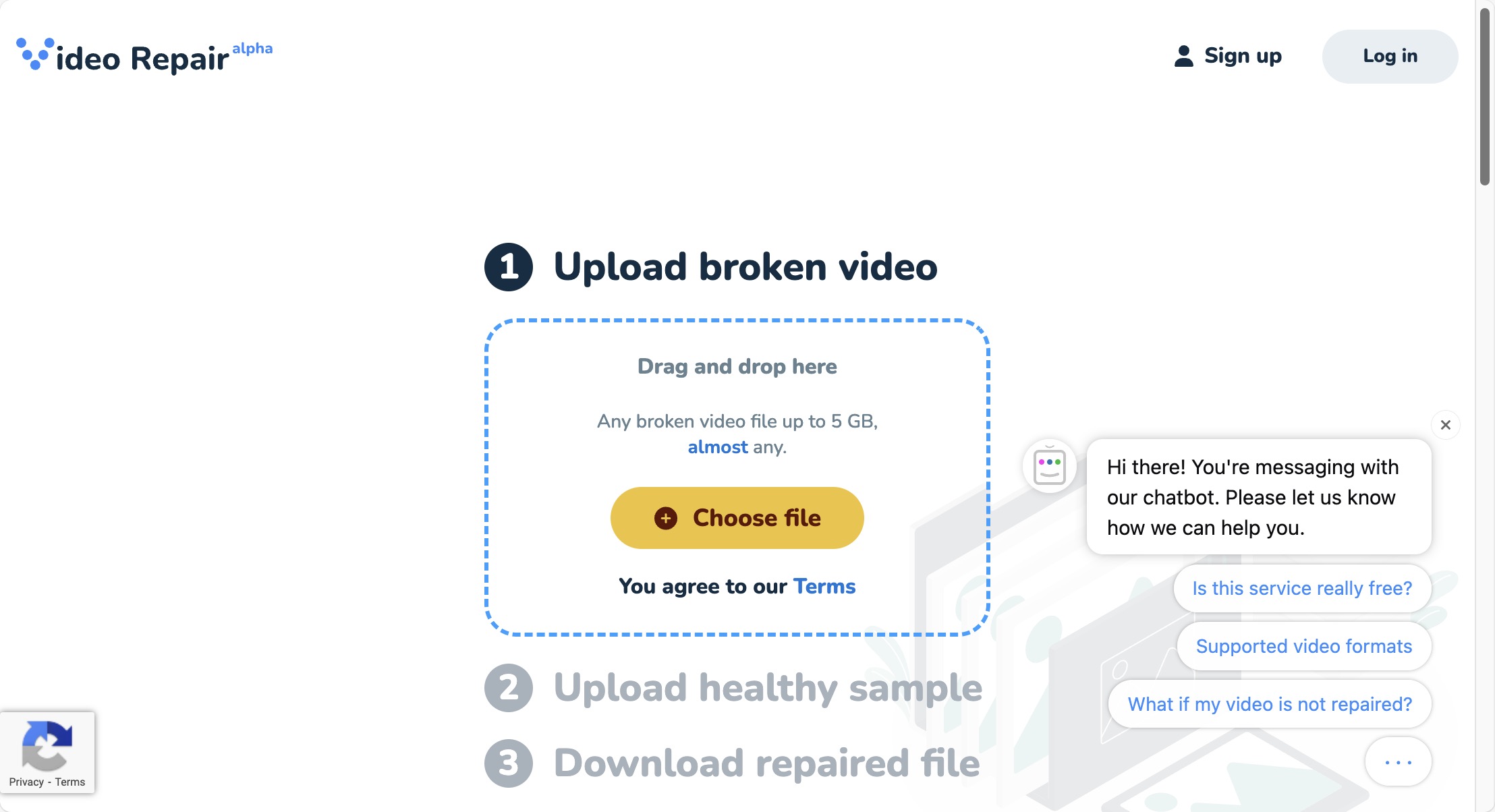
Desteklenen dosya formatları: H.264 (AVC), H.265 (HEVC) ve sınırlı oranda ProRes video kodeklerinin yanı sıra AAC ve PCM ses kodekleri bulunan MP4 konteynerindeki (MP4, MOV, M4V, M4F, M4A, QT vb. uzantılar dahil) dosyaları onarır.
Clever Online Video Repair, şimdiye kadar karşılaştığım en kolay kullanımlı video onarım aracıdır. Bunun, yalnızca kısa bir süre önce piyasaya sürülmüş olmasıyla bir ilgisi var gibi görünüyor ve 5 GB boyutuna kadar olan videoları onarmanıza yardımcı olabilir. Bu kadar büyük dosyalarla bile, Clever Online Video Repair’ın işlem hızı etkileyici derecede hızlıdır. Arkasındaki ekip – veri kurtarma yazılımının Disk Drill beyinleri olan CleverFiles – veri kurtarma ve onarım alanında bolca deneyime sahiptir ve bu deneyim, Clever Online Video Repair’ın hızında ve verimliliğinde belirgin şekilde kendini gösterir.
Beni gerçekten etkileyen bir diğer unsur, Clever Online Video Repair’in kullanıcıya saygı duyan gizlilik politikası. Verilerin gizliliğinin giderek daha önemli hale geldiği bir çağda, bunu ciddiye alan ücretsiz bir çevrimiçi video onarım hizmeti görmek ferahlatıcı. Kayıtsız kullanıcılar için dosyalarınızı 1 gün, kayıtlı kullanıcılar için ise 3 gün sonra siliyorlar (ardışık onarım denemelerini hızlandırmak için), böylece dosyalarınız gereğinden fazla sunucularında kalmıyor.
Clever Online Video Repair şu anda yalnızca MP4 konteynerinde yer alan H.264 ve H.265 video dosyalarını onarmaktadır; bu da aracın kendi pazarlama materyallerine göre üretilen tüm video dosyalarının yaklaşık %90’ını oluşturmaktadır. Kameralarında, akıllı telefonlarında veya bilgisayarlarında bilerek veya bilmeden yalnızca H.264 ve H.265 dosyaları üreten ve kullanan çoğu kullanıcı için bu araçla herhangi bir dosya uyumluluğu sorunu yaşanmayacaktır. Tabii ki, sonuçlar kişiden kişiye farklılık gösterebilir ve akılda tutulması gereken bir şeydir. İyi haber şu ki, rakip araçların aksine, Clever Online Video Repair ayrıca AAC ve PCM ses dosyalarını da onarır.
- Gizli maliyetler olmadan tamamen ücretsiz
- Bozuk video onarımını çaba gerektirmeyen bir işlem haline getiren sezgisel arayüz
- Gerekirse sağlıklı bir örnek dosya yüklemenize olanak tanır
- 5 GB dosya boyutu sınırı
- Daha büyük dosyalarda bile hızlı işleme hızı
- Mükemmel gizlilik politikası (dosyalar kayıtlı kullanıcı olup olmadığınıza bağlı olarak 1 veya 3 gün sonra silinir)
- Şu anda yalnızca MP4 veya MOV kapsayıcısındaki H.264 ve H.265 video dosyalarını onarır
2. Fix.video
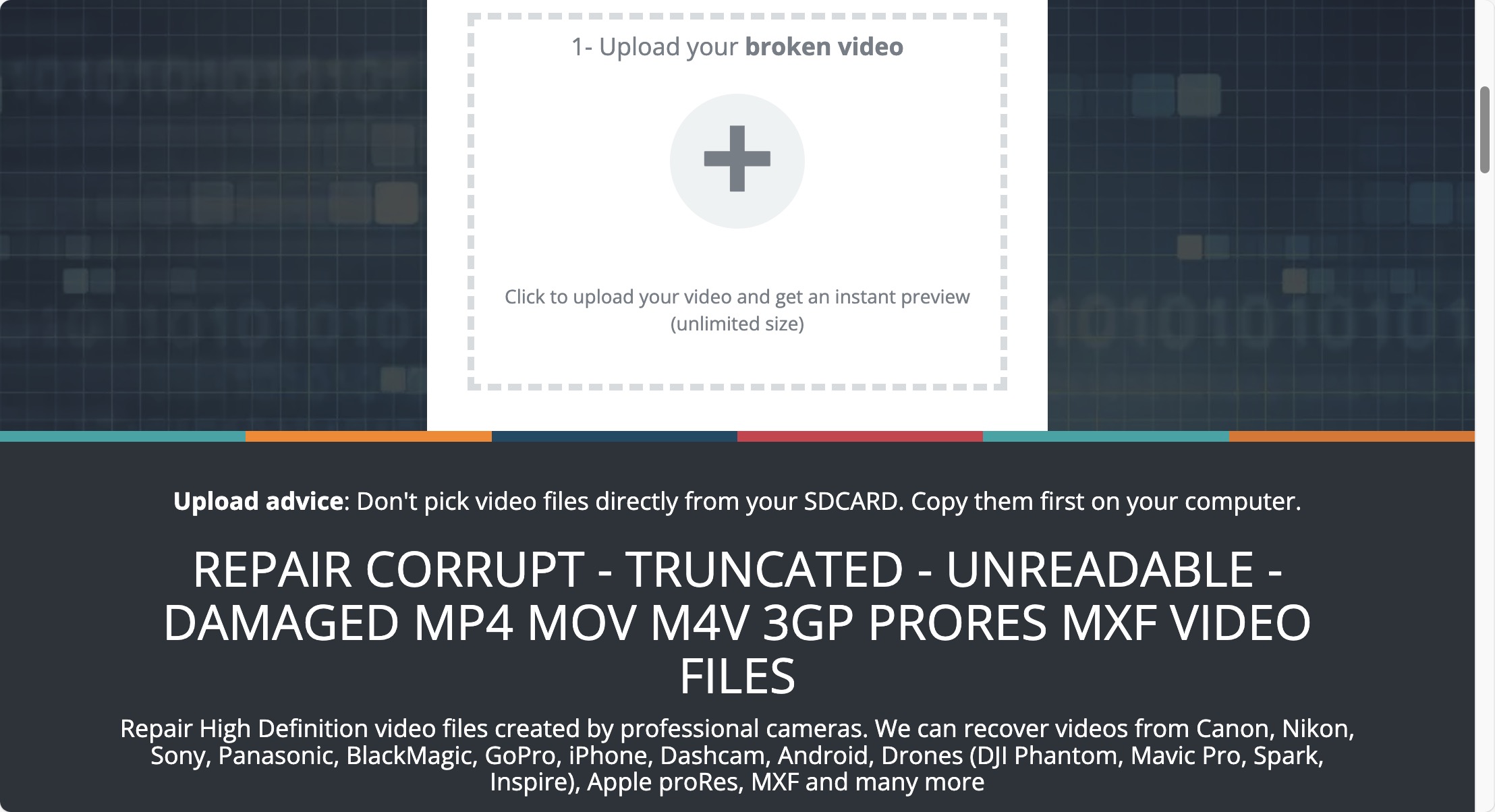
Desteklenen dosya formatları: P4, MOV, M4V, 3GP, ProRes, RSV, MXF ve daha fazlası
Fix.video, hiçbir yükleme boyutu sınırı dayatmadan çok sayıda video dosyası formatını onarabilir. Evet, herhangi bir boyutta dosya yükleyebilirsiniz, bu da yüksek kaliteli veya uzun süreli videolarla uğraşırken büyük bir avantajdır.
Testlerimde, Fix.video hem MP4 hem de MOV video dosyalarını başarıyla onardı ve onarım süreci etkileyici derecede hızlıydı. Ancak test MKV dosyam onarılmadı çünkü bu araç tarafından desteklenen bir dosya formatı değil. Fix.video son 12 saat içinde yüklediğim tüm dosyaları bana gösterdi, ancak tam onarım geçmişi ve onarımları manuel olarak kaldırma özelliği içeren Clever Online Video Repair’deki gibi kapsamlı bir kullanıcı panosuna sahip değil.
Hiç ama hiç hoşlanmadığım şey, Fix.video’nun beni tamir edilmiş videonun düşük kaliteli bir online önizlemesiyle kandırmasıydı. Hasarlı videomun tamir edilmiş halini görmenin heyecanıyla ve indirme için hazır olmasıyla, “Kurtarılan sonucu indir” düğmesine tıkladım ve tanıdık bir PayPal satın alma penceresi açılarak, videonun tam sürümünü indirmek için benden 6,00 $ istediğini görünce üzüldüm. Gerçekten, Fix.video o kadar ücretsiz değil, sizi inandırdığı gibi, tabii ki ücretsiz düşük çözünürlüklü önizleme ile yetinebilirseniz, ki bazı kişilerin bu duruma razı olabileceğini düşünüyorum.
- Geniş video formatları yelpazesini destekler
- Dosya boyutu sınırlaması yok
- Hızlı işlem süresi
- Yüklemelerin geçmişini tutar
- Gizlilik için onarım sonrası dosyaları siler
- Kullanıcı arayüzü daha sezgisel olabilir
- Sadece düşük çözünürlüklü önizleme ücretsiz
- Yükleme geçmişi sadece son 12 saatle sınırlıdır
3. Restore.Media
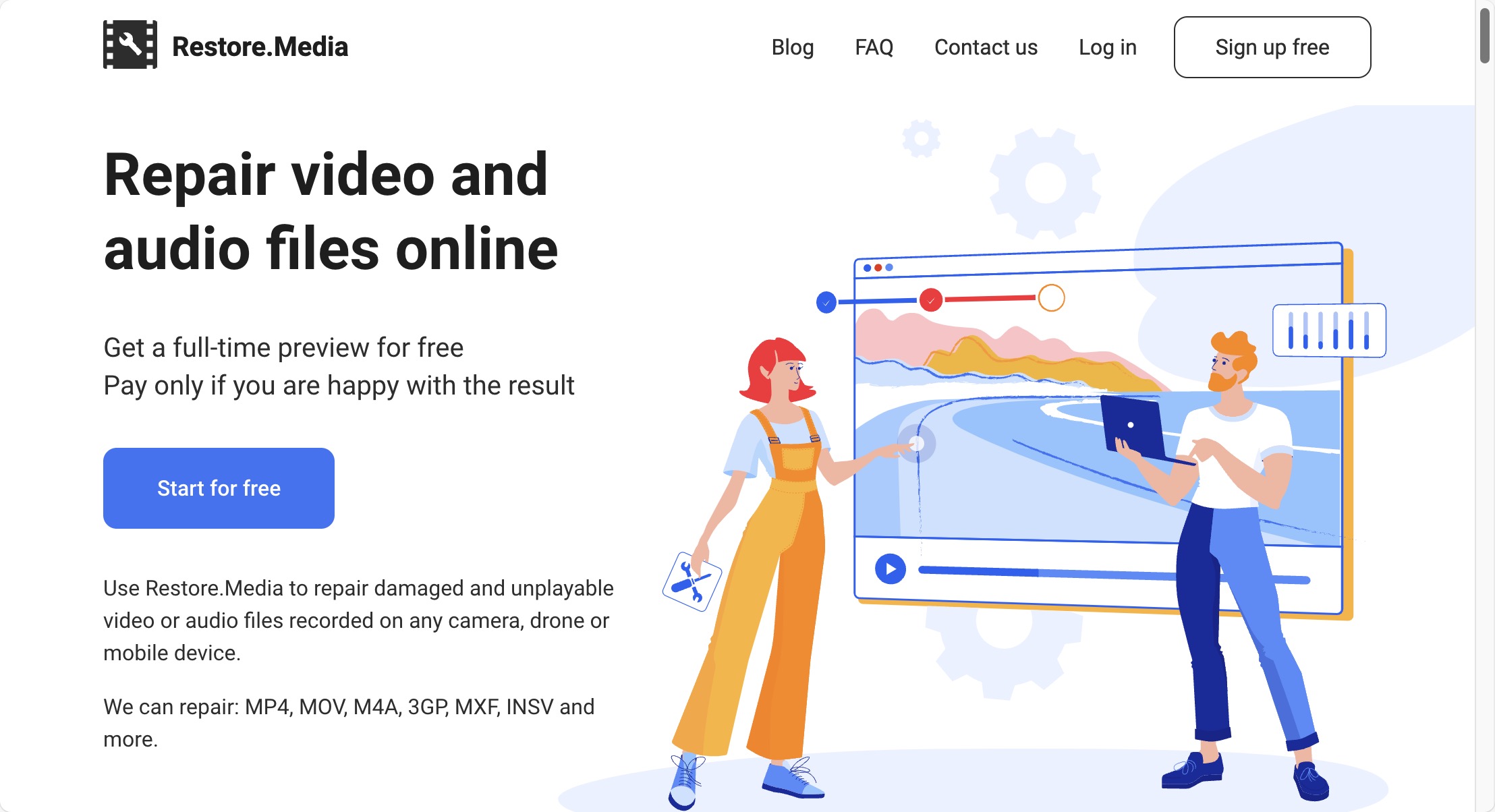
Desteklenen dosya formatları: MP4, MOV, M4V, M4A, MXF, 3GP, INSV ve RSV
Restore.Media, test ettiğim ücretsiz çevrimiçi video onarım araçları arasında en sofistike ama aynı zamanda en karmaşık onarım sürecini kullanıyor: optimal onarım sürecini belirlemek için bir referans video dosyası kullanıyor. Bu, ciddi şekilde bozulmuş videolarda etkileyici sonuçlar elde etmenize yol açabilir, ancak sürecin hızlı olmasını beklemeyin, özellikle de başlamadan önce bir kullanıcı hesabı oluşturmanız gerektiği için.
Testlerimde Restore.Media, bu video dosyası biçimi araç tarafından desteklenmediği için MKV hariç tüm test dosyalarımı onarmayı başardı – video onarım araçları arasında yaygın bir tema. Ancak Restore.Media, Fix.video gibi aynı şekilde sınırlıdır: yalnızca düşük çözünürlüklü bir önizleme ücretsizdir.
Araç, yüksek çözünürlüklü onarılmış video dosyasını indirmek için (Fix.video’dan biraz daha az) 4.99 $’dan başlayan ücretler alıyor ve fiyat bir kez daha profesyonel video onarma aracı tarafından otomatik olarak hasarlı videonun boyutuna göre belirleniyor. Sadece bir ödeme duvarıyla karşılaşmak için bir kullanıcı hesabı oluşturma ve örnek bir dosya sağlama zahmetinden geçmek can sıkıcı olabilir. Yine de, önemli bir videonun düşük çözünürlüklü ücretsiz sürümü, hiç video olmamasından daha iyidir.
- Sofistike onarım süreci
- Ciddi şekilde bozulmuş dosyaları işleyebilir
- Geniş format desteği
- Maksimum video yükleme boyutu 128 GB
- Diğer araçlara kıyasla karmaşık süreç
- Tamir işlemine başlamadan önce hesap oluşturulması gerekiyor
- Sadece düşük çözünürlüklü önizleme ücretsizdir
4. Online Dönüştürücü MP4 Onarma
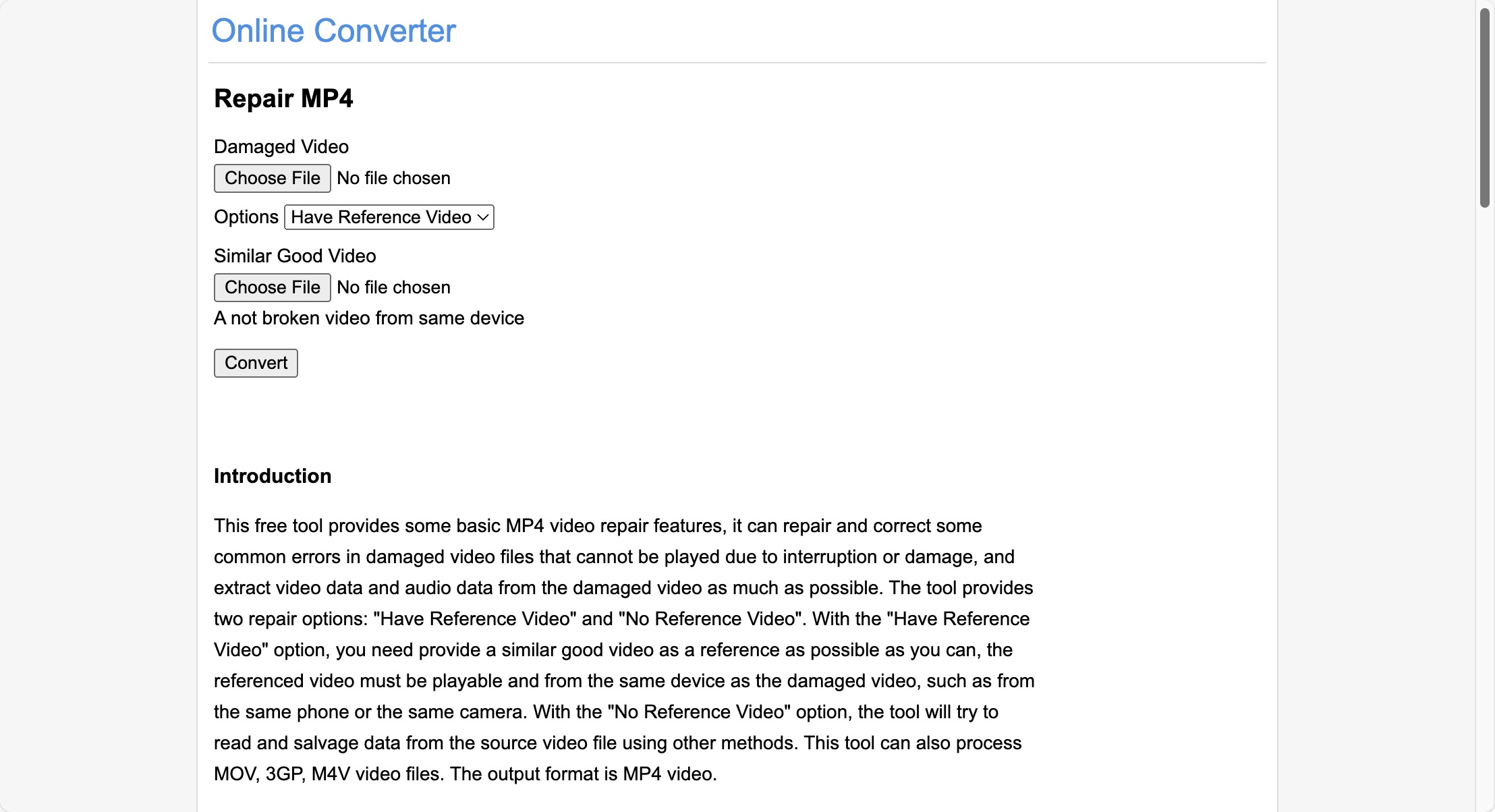
Desteklenen dosya formatları: Çeşitli dosya uzantılarına sahip yalnızca MP4 konteyneri desteklenmektedir
Online Converter MP4 Onarımı, Restore.Media gibi bir referans video kullanarak onarım sürecine yardımcı olabilen basit bir video onarım aracıdır, ancak herhangi bir referans materyali sağlamadan da videonuzu onarmayı deneyebilirsiniz. Videonuzu nasıl onarmayı seçerseniz seçin, sizden asla para ödemeniz istenmez (Fix.video ve Onar.Media’nin yüksek kaliteli bir video dosyasını indirmek için sırasıyla 6,00 $ ve 4,99 $ istemesinden hâlâ rahatsızım).
Herhangi bir kayıt süreci olmadan doğrudan başlayıp videolarınızı onarabilirsiniz. Önce, hasarlı videonuzu yüklersiniz, ardından “Referans Videom Var” veya “Referans Videom Yok” seçeneklerinden birini seçersiniz ve sonunda “Dönüştür”e tıklayıp beklemeniz yeterli. Bu aracın MP4 kapsayıcısının çeşitli biçimlerini onarma yeteneğini doğruladım ve bu, onun yapabileceğini iddia ettiği tek şeydir.
En büyük dezavantajı, Online Converter MP4 Tamiri’nin sıkı bir 200 MB dosya boyutu sınırına sahip olmasıdır. Yüksek çözünürlüklü videoların söz konusu olduğu günümüzde, bu oldukça kısıtlayıcı olabilir. Örneğin, sadece birkaç dakikalık 4K video bile bu sınırı kolayca aşabilir.
- Tamamen ücretsiz
- Hesap gerektirmez
- Referans video kullanma seçeneği
- Basit, anlaşılır süreç
- 200 MB dosya boyutu sınırı
- Sınırlı format desteği
5. WebBrowserTools Video Onarımı
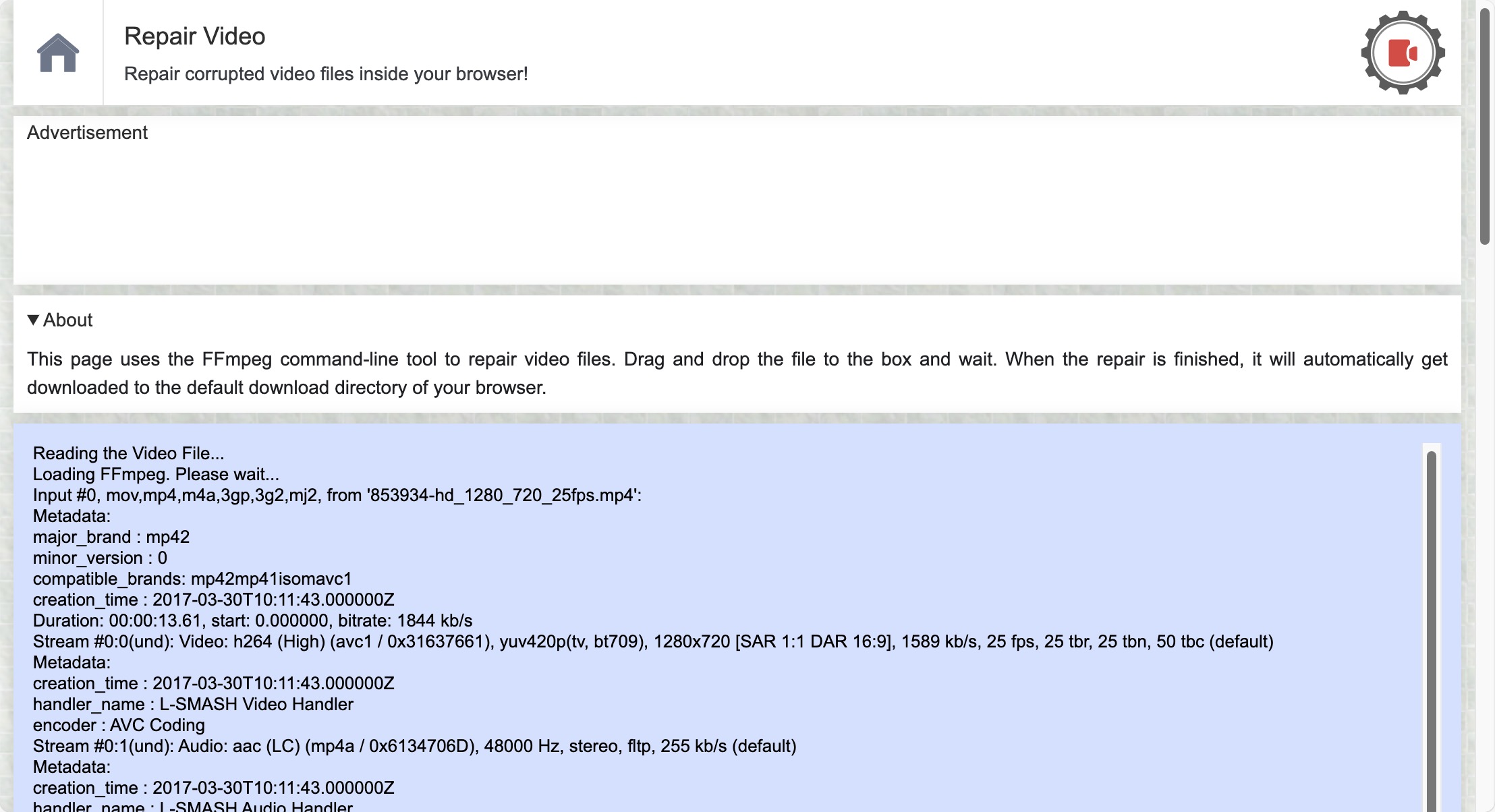
Desteklenen dosya formatları: Tüm video dosya formatları FFmpeg tarafından destekleniyor
WebBrowserTools Repair Video, bu listedeki ücretsiz çevrimiçi video onarım araçları arasında benzersiz bir giriştir çünkü multimedya verilerini işlemek için güçlü bir açık kaynak yazılım paketi olan FFmpeg’i kullanır. FFmpeg ile tanışmayanlar için bu, video ve ses dosyalarını işlemek için profesyoneller tarafından yaygın olarak kullanılan bir komut satırı aracıdır.
FFmpeg kullanımı, bu aracın etkileyici bir video formatları yelpazesini desteklediği anlamına gelir – temel olarak, eğer FFmpeg bunu işleyebilirse, WebBrowserTools Video Onarımı bunu onarmaya çalışabilir. Bu geniş destek, test serimde bozuk MKV dosyamı onarmayı başaran tek araç olmasını sağladı. İlginç bir şekilde, MP4 dosyamı onaramadı ve nedenini bilmiyorum.
Çünkü WebBrowserTools Repair Video, bir çevrimiçi video dosyası onarım yazılımı aracıdır, FFmpeg’i genellikle olduğundan çok daha erişilebilir hale getirir. Komut satırı arayüzleriyle uğraşmak (teknoloji meraklısı olmayan kullanıcılar için göz korkutucu olabilir) yerine, dosyanızı basitçe web sayfasına sürükleyip bırakabilirsiniz. Dosya boyutu sınırlarından bahsedilmiyor çünkü işleme sizin kendi makinenizde gerçekleşir, dolayısıyla tarayıcınızın yeteneklerine bağlıdır.
- FFmpeg sayesinde geniş bir video formatı yelpazesi destekler
- Sayfa yüklendikten sonra çevrimdışı çalışır
- Basit sürükle-bırak arayüzü
- Dosya boyutu sınırı yok
- Bazı diğer araçlara kıyasla dosyaları işleme süresi daha uzun olabilir
- Sadece belirli türdeki video hasarları onarılabilir
Karar
Çoğu kullanıcı için Clever Online Video Repair ile başlamayı öneriyorum çünkü tamamen ücretsizdir ve MP4 dosyalarının onarımı konusunda oldukça etkilidir. Ancak video dosyanız farklı bir dosya formatındaysa ve biraz para ödemeyi kabul ediyorsanız, Fix.video ve Restore.Media daha geniş format desteği ve daha yüksek dosya boyutu sınırları sunar. Hiç para harcamak istemiyorsanız, WebBrowserTools Repair Video, FFmpeg’i bir web tarayıcısında kullandığı için değerlendirilmeye değer joker bir seçenektir, yani bazen diğer araçlar çalışmadığında işe yarayabilir.






